Video til tekst
Transkriptor sin video-til-tekst-konvertering forvandler enhver videofil til tekst. Det er den raskeste måten å transkribere videoinnhold til nøyaktige, redigerbare transkripsjoner. Last opp videoer direkte, eller ta opp direktemøter for å umiddelbart generere søkbar tekstinnhold som kan oversettes, oppsummeres og deles i flere formater.
Transkriber videofiler til tekst på over 100 språk
Transkriber en lokal videofil
Last opp en videofil fra din lokale enhet for å få transkripsjon.
Klikk for å laste opp og få transkripsjon
Transkriber fra URL
Få tilgang til og transkriber video/lydfiler fra din skylagringskonto.
Konverter video til tekst på sekunder
Transkriptor sin automatiserte videotranskripsjonsteknologi reduserer transkriberingstiden med opptil 75%, slik at du kan konvertere timevis av videoinnhold til søkbar, redigerbar tekst med opptil 99% + nøyaktighet uten manuelt arbeid.

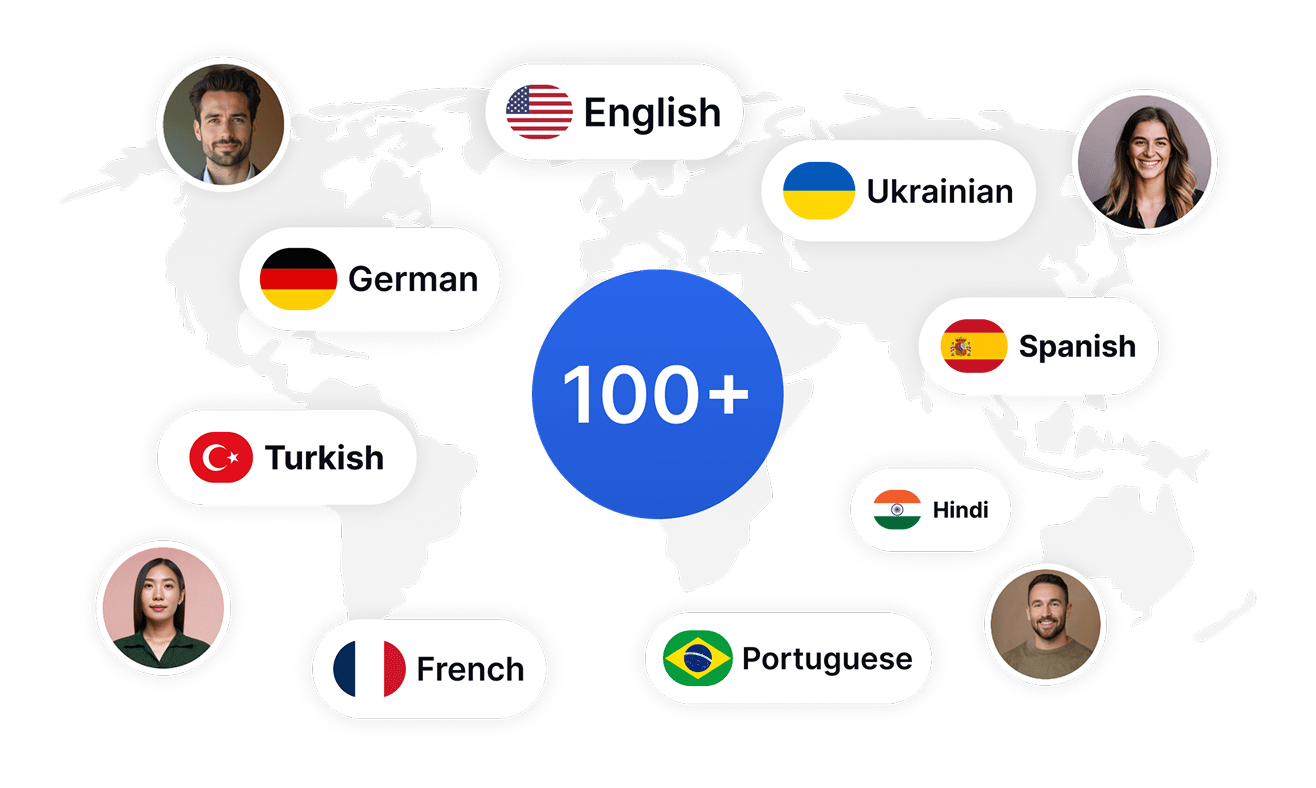
Nå et globalt publikum med videotranskripsjoner på over 100 språk
Utvid rekkevidden til innholdet ditt ved å automatisk transkribere og oversette videoer til over 100 språk med Transkriptors flerspråklige videotranskripsjonsfunksjon, som gjør innholdet ditt tilgjengelig for internasjonale publikum uten ekstra oversettelseskostnader.
Lag profesjonelle undertekster fra hvilket som helst videoinnhold
Lag automatisk undertekster fra videoinnholdet ditt med Transkriptors undertekstgenerator for å øke seertallet, oppfylle tilgjengelighetsstandarder og forbedre SEO uten manuell transkripsjon eller avanserte redigeringsverktøy.
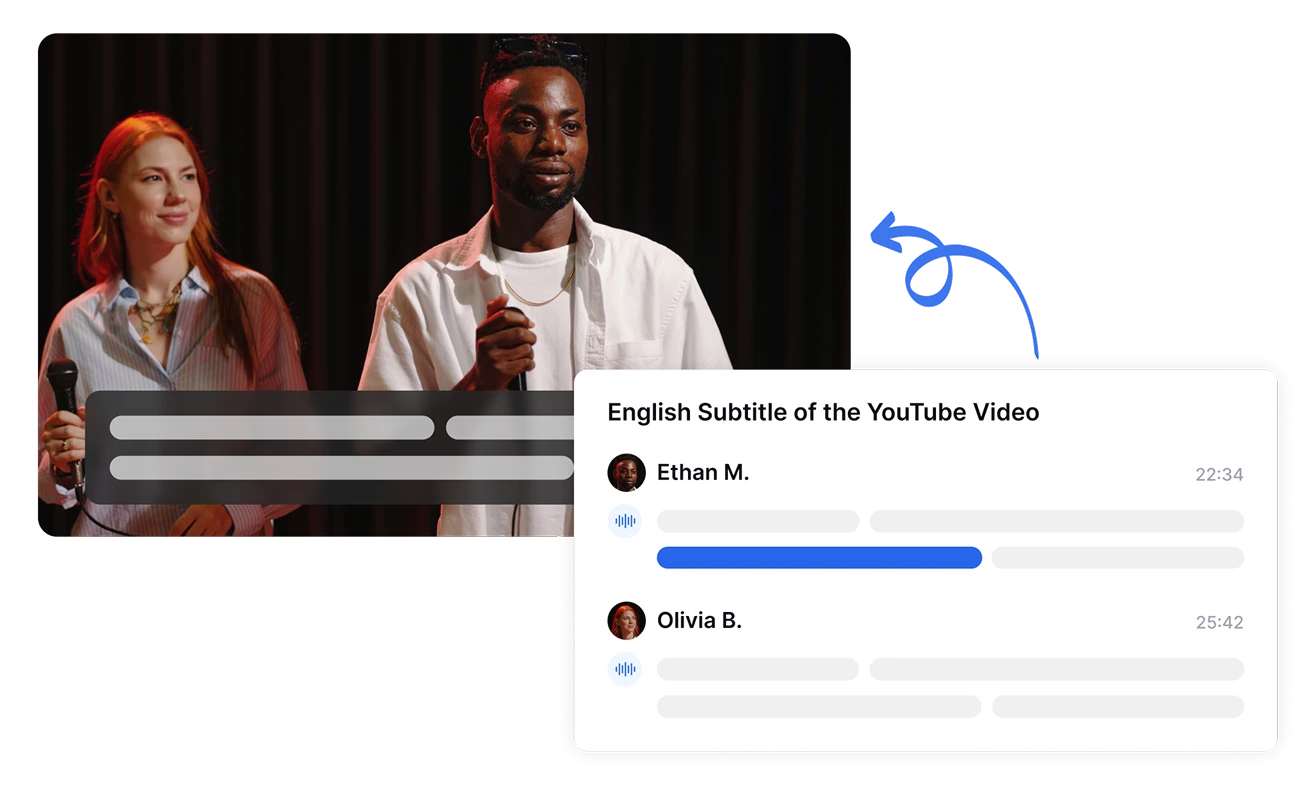
Hvordan konvertere video til tekst med Transkriptor
Last opp videoen din eller lim inn URL
Velg språk og innstillinger
La Transkriptor behandle videoen din
Last ned videotranskripsjonen din
Hvem har størst nytte av Transkriptors video-til-tekst-konvertering?
Alt-i-ett løsning for videotranskripsjon
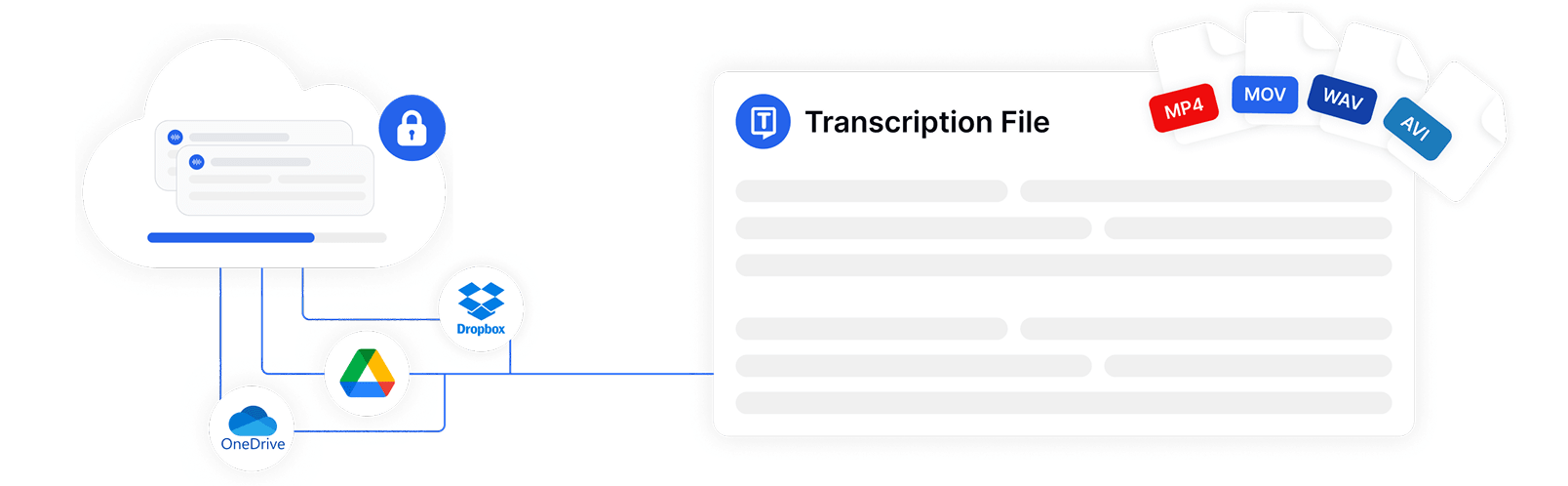
Flere videokilder for maksimal fleksibilitet
Konverter video til tekst fra nesten hvilken som helst kilde med Transkriptors omfattende inndataalternativer. Last opp filer fra enheten din (MP4, MOV, AVI, WAV og mer), importer fra skylagring, eller lim inn en YouTube-video-URL for å konvertere YouTube-video til tekst. Transkriptor støtter også direkte opptak og integrasjoner med møteplattformer som Zoom, Google Meet og Microsoft Teams.
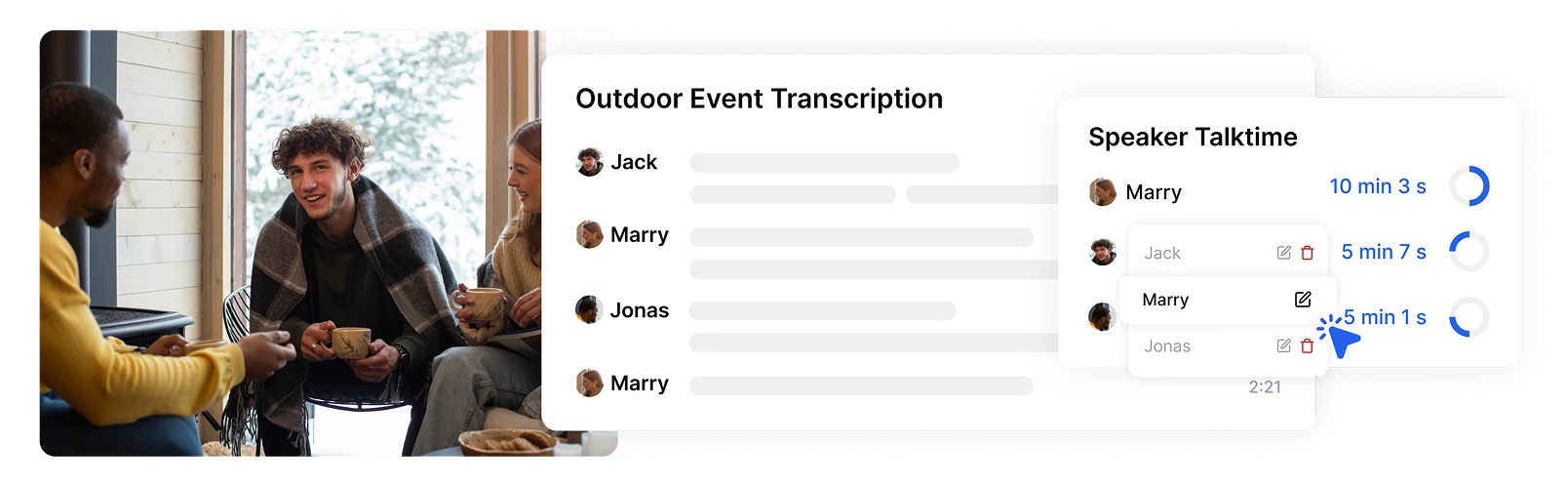
Avansert taleidentifisering
Transkriptor identifiserer og merker automatisk forskjellige talere i videoene dine, og skaper organiserte transkripsjoner som tydelig viser hvem som sa hva. Gi talere nye navn og bruk endringene på hele transkripsjonen for klar, profesjonell dokumentasjon.
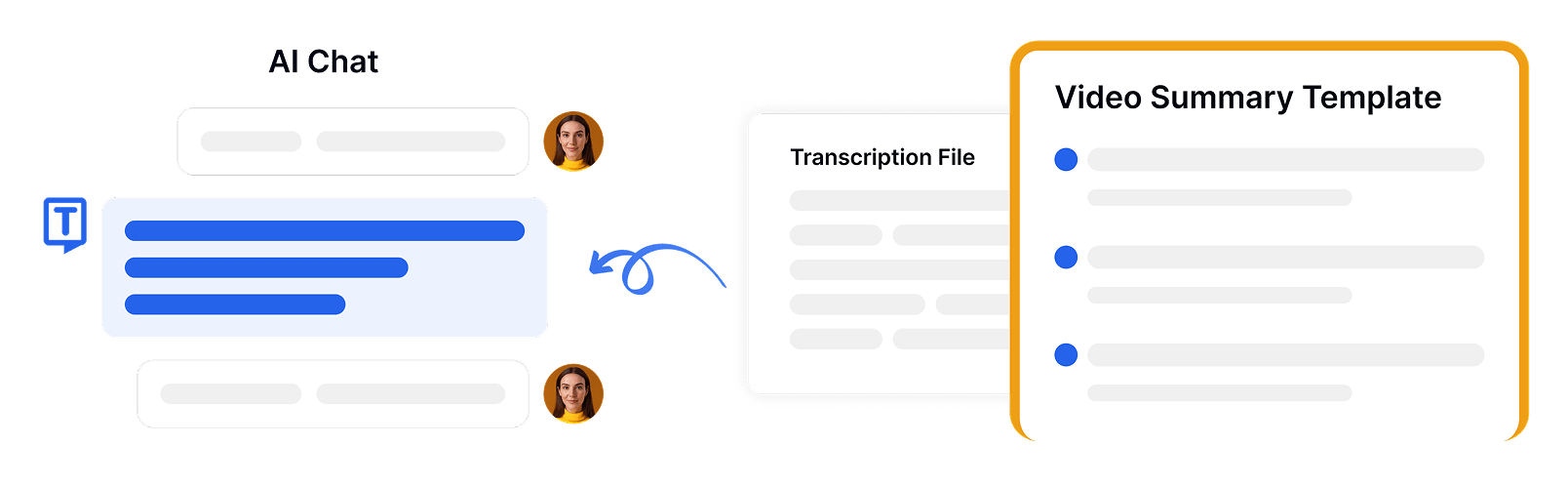
Tilpassede AI-sammendragsmaler
Velg blant spesialiserte Transkriptor AI-sammendragsmaler designet for forskjellige typer videoinnhold. Velg maler optimalisert for møter, intervjuer, presentasjoner eller utdanningsinnhold for å få skreddersydde video-til-tekst sammendrag som fremhever den mest relevante informasjonen.
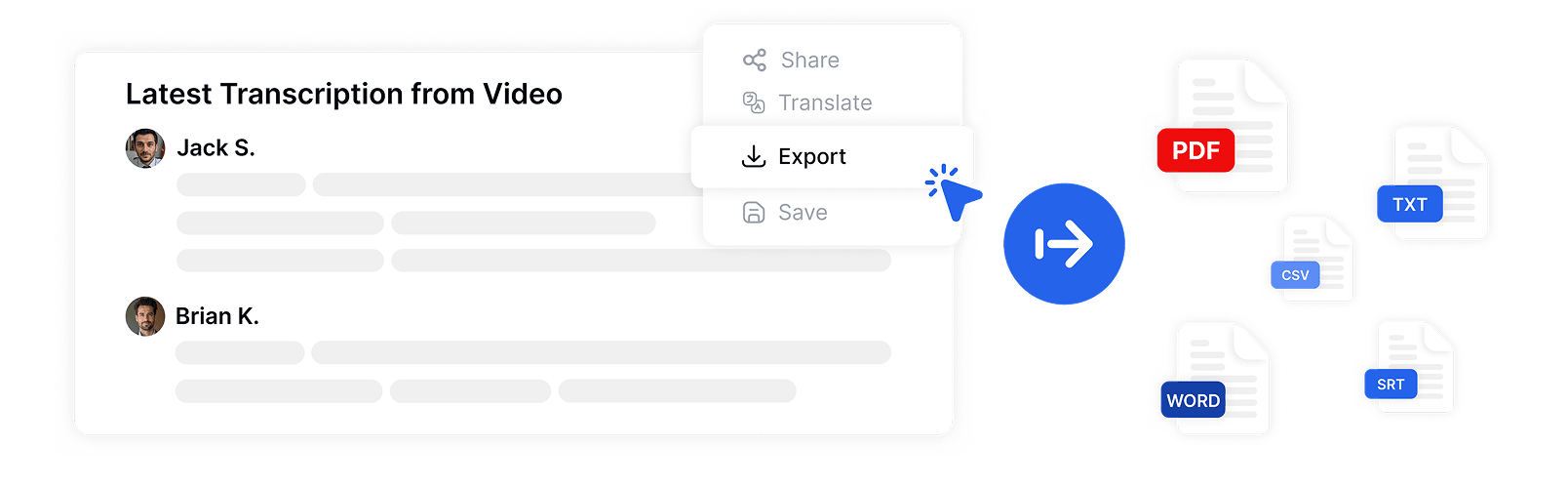
Eksporterbar i flere filformater
Etter å ha konvertert video til tekst, kan du eksportere transkripsjonene dine i ulike formater inkludert PDF, Word, SRT, TXT og CSV. Tilpass eksportinnstillinger med alternativer for avsnittsstørrelse, tidsstempler og talernavn for å passe dine spesifikke behov.
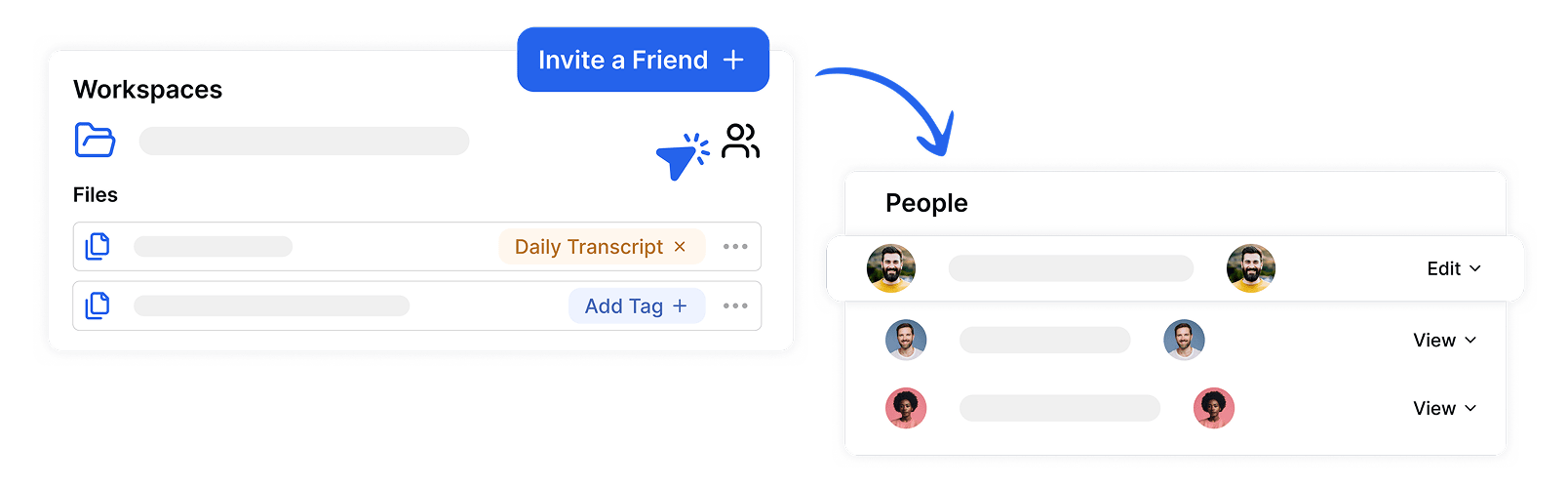
Teamsamarbeid og sikker deling
Del videotranskripsjoner sikkert med teammedlemmer gjennom Transkriptors samarbeidsfunksjoner. Organiser filer i delte arbeidsområder med rollebaserte tillatelser, slik at team kan få tilgang til, redigere og administrere transkripsjoner sammen mens de opprettholder sikkerhet og versjonskontroll.
Sikkerhet på bedriftsnivå
Sikkerhet og kundepersonvern er vår prioritet i hvert trinn. Vi overholder SOC 2 og GDPR-standarder og sikrer at informasjonen din er beskyttet til enhver tid.




Google Play Store
Chrome Web Store
App Store
Hva kundene våre sier
Ofte stilte spørsmål
Den beste video-til-tekst-konverteren er Transkriptor. Den tilbyr opptil 99% nøyaktighet, støtter over 100 språk, og kan transkribere fra ulike videoformater. Med talergjenkjenning, tidsstempel-synkronisering og oversettelsesfunksjoner gjør Transkriptor videotranskribering raskt og pålitelig.
For å automatisk konvertere video til tekst, bruk et AI-videotranskripsjonsverktøy som Transkriptor. Last bare opp videoen din, og Transkriptor vil transkribere lyden til redigerbar, eksporterbar tekst, uten behov for manuell skriving.
Ja, KI kann Video präzise in Text umwandeln. Videotranskriptionstools wie Transkriptor nutzen fortschrittliche Spracherkennung, um gesprochene Inhalte aus Videos in Text zu transkribieren, selbst bei Hintergrundgeräuschen, mehreren Sprechern oder verschiedenen Akzenten.
Den enkleste måten å transkribere en video på er med Transkriptor. Last ganske enkelt opp videoen din eller oppgi en lenke, og plattformen vil generere et svært nøyaktig transkripsjon på sekunder. Du kan redigere, oversette og eksportere teksten i flere formater.
Transkriptor konverterer de fleste videoer til tekst på sekunder. Behandlingstiden kan variere litt avhengig av videokvalitet, antall talere og serverbelastning.

Få tilgang til Transkriptor hvor som helst
Ta opp direkte eller last opp lyd- og videofiler for å transkribere. Rediger transkripsjonene dine enkelt, og bruk AI-assistenten til å chatte med eller oppsummere transkripsjoner.









